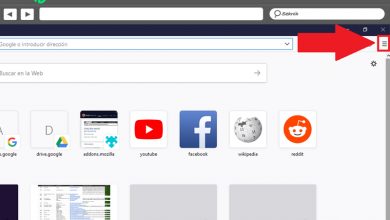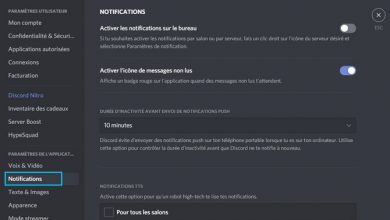Spotify: Comment exporter nos listes de lecture préférées
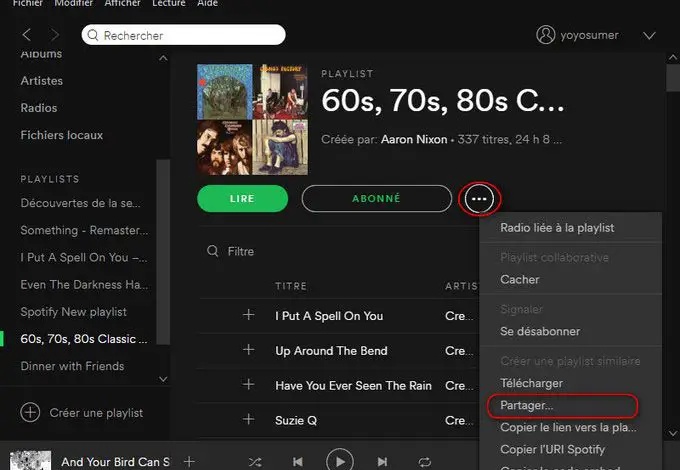
Spotify est l’un des services de musique en streaming les plus populaires au monde pour écouter notre musique préférée partout où nous le voulons via une multitude d’appareils, des ordinateurs de bureau aux smartphones . Et c’est que chaque jour, des millions d’utilisateurs à travers la planète se tournent vers cette plateforme pour profiter de leurs chanteurs ou groupes préférés, que ce soit en voyage, au travail ou à loisir. Et comme la plupart des services de streaming, Spotify offre également la possibilité de créer nos propres listes de lecture pour sélectionner nos thèmes ou genres préférés pour chaque occasion. Par conséquent, nous vous proposons unguide pour savoir comment exporter nos listes de lecture Spotify préférées vers d’autres services similaires ou les enregistrer comme sauvegarde pour de futurs accidents.
Et le moyen le plus pratique et le plus rapide est d’ utiliser des pages Web spécialement conçues pour cela , des portails gratuits qui nous offrent le meilleur service sans avoir à recourir à des applications tierces ou à des extensions de navigateur; simple et efficace. Des sites Web comme Soundiiz , qui nous permettent même d’enregistrer des copies de nos listes de lecture dans différents formats afin qu’elles soient compatibles avec de nombreuses autres plateformes de streaming ou de lecture, telles que YouTube , Deezer , Google Play Music , Tidal , Last.fm , Napster et autres. . Pour ce faire, nous devons justeconnectez-vous et commencez à configurer nos listes de lecture sur une multitude de plates-formes avec des dizaines d’options , ce qui peut être quelque peu fastidieux. Heureusement, il existe des options beaucoup plus intuitives.
Comment exporter des listes de lecture Spotify
La première page que nous pouvons visiter pour exporter nos playlists est SpotMyBackup , un service web qui nous permettra de réaliser cette opération avec un confort et une rapidité totale; dans ce cas, le service SpotMyBackup exporte des playlists au format JSON et permet également de réimporter des playlists si nous en avons besoin.
Pour ce faire, il suffit d’aller sur le portail Web lui-même et de nous connecter avec notre compte Spotify ; une fois identifié, le Web commencera à scanner notre bibliothèque pour identifier les listes de lecture déjà créées. Une fois localisé, il suffit de cliquer sur l’icône Exporter pour générer un fichier JSON sur notre ordinateur avec la playlist que nous considérons.
résumé
- Aller sur SpotMyBackup
- Connectez-vous avec votre compte Spotify
- Sélectionnez la playlist à exporter
- Cliquez sur Exporter pour obtenir un fichier JSON
Bien qu’il y ait plus de services disponibles si la première option ne nous convainc pas; Ainsi, on peut aussi essayer Exportify qui, comme son nom l’indique, offre également la possibilité d’exporter nos playlists favorites. Pour ce faire, il suffit d’aller sur le portail Exportify et de se connecter avec notre compte Spotify . Une fois identifié, le site Web lui-même nous montrera nos listes de lecture de notre compte; Le portail nous proposera une liste avec toutes sortes d’informations telles que le nom, le nombre de chansons, le propriétaire de la liste ou si elle est publique ou non , entre autres. Maintenant, nous pouvons choisir entre exporter chaque playlist individuellement ou collectivement via l’icôneExporter tout situé dans le coin supérieur droit.
Si nous décidons d’exporter des listes de lecture séparément, Exportify générera des fichiers individuels au format CSV ; Par contre, si nous préférons exporter toutes les playlists en même temps, un fichier ZIP sera généré avec les fichiers CSV de chaque liste compressés à l’intérieur . Désormais, nous pouvons manipuler chaque fichier comme il nous convient, soit en important des fichiers séparément, soit ensemble dans d’autres programmes de streaming ou de lecture.
Résumé
- Aller à Exportify
- Connectez-vous avec votre compte Spotify
- Sélectionnez la ou les listes de lecture à exporter
- Cliquez sur Exporter pour obtenir un fichier CSV
- Ou cliquez sur Tout exporter pour obtenir un fichier ZIP